
小屏幕小空间,输入信息举步维艰,不是误点,就是需要频繁切换,不是提示不明显,就是定制能力不够。如果你的应用为用户提供的服务需要进行大量的输入,那么一定要考虑到用户的输入成本和输入效率对用户体验的影响。否则就是你的功能再有亮点,但是糟糕的输入体验却把用户拒之门外。虽然你可能会抱怨,那不是你的错,是iPhone输入法的错,但是凡事好商量,怎样跟输入法亲密无间的合作,降低用户的输入成本,提高用户的输入体验呢?
一、用选择代替输入
如果你给用户提供的服务是可以罗列出来的,就用列表或拾取器,而不是文本框,因为选择远远比输入来得容易。
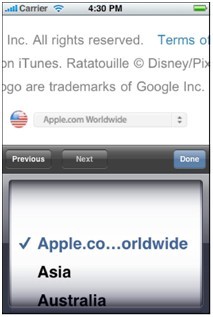
图2 选择器可以用来选择时间呀,国家呀,小说章节呀,省份呀等等,但是前两者更适合,是因为前两者会按照一定的规律排列,时间用时间日期拾取器,月份1~12,时1~12,分1~60,国家按首字母;而小说章节和省份这类的,如果不能按照一定规律排列的话,还是用要谨慎选用,因为选择轮以外的内容都是不可见的,如果也是不可预期的,用户根本不知道该怎么滚。#p#
二、给出历史和建议
输入历史和输入建议,如果有必要的话,要及时出现,如果你的建议策略能命中用户的需求的话,能极大的提升用户的输入效率。
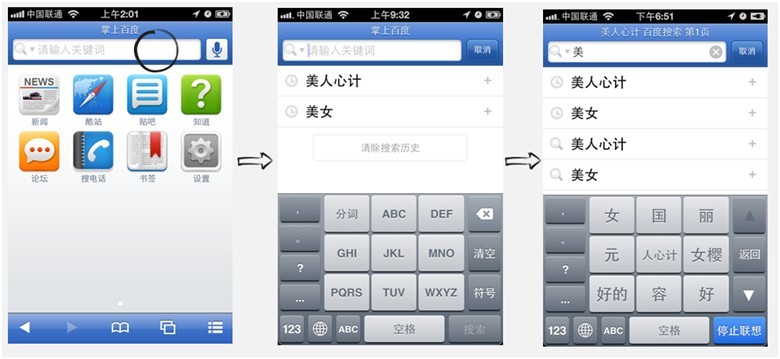
图3 掌上百度的搜索功能,当激活搜索框时,立刻给出搜索历史,输入***个关键词开始,就给出相关搜索建议#p#
三、定义不同的键盘属性
你可以定义不同的键盘属性,来适应用户将要输入的内容类型。
UIKeyboardTypeASCIICapable
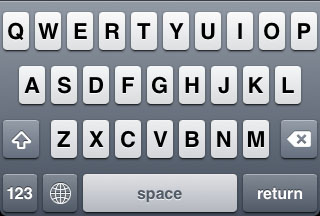
图4 标准的键盘配置是为一般的文本输入设计的,默认是字母键盘,用户可以将它切换为数字和标点符号键盘。大多数其它键盘在都提供与默认键盘类似的功能,同时又提供一些适合于特定任务的其它按键。
UIKeyboardTypeURL
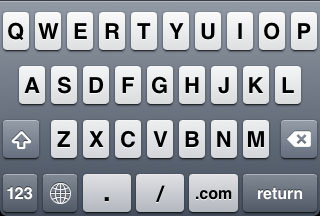
图5 URLs键盘用在网址输入框里,可以方便快捷的输入“/”或“.com”等特殊符号,长按.com可以出现.cn、.org等扩展域名。
UIKeyboardTypeNumberPad
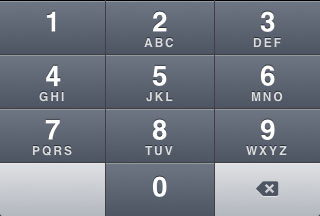
图6 数字键盘,用于输入数字密码类的场景
UIKeyboardTypePhonePad
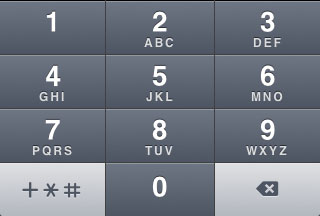
图7 电话号码键盘,用于输入电话号码,由于电话号码可能有“+86”之类的前缀,也可能有“*#06#”类的特殊需求,所以保留一个三合一的“+*#”键
UIKeyboardTypeNamePhonePad
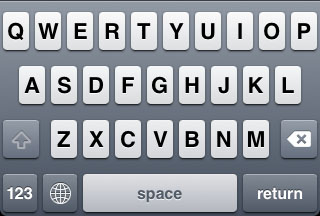
图8 姓名键盘,用于输入用户名,默认是中文
UIKeyboardTypeEmailAddress
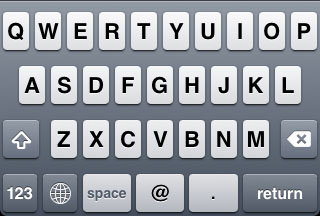
图9 邮箱地址键盘,用于输入邮箱地址,增加了@按键,用于快速输入邮箱地址所需的特殊字符
除了定义不同的键盘属性之外,你还可以定义键盘上回车键所对应的操作,以下是几种标准的回车键替代功能:
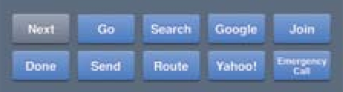
图10 除了Next键之外,点击会跳走执行操作的功能键,都要飘蓝处理,告知用户将要执行一个不一样的操作了#p#
四、定制个性化键盘
如果可以跟第三方输入法合作的话,其实是可以定制个性化键盘的,跟据不同的产品属性,把相应的功能放在输入法键盘上。然而开发者若是为了个性化定制,还要开发一个键盘出来,未免代价过高。但是据我所知,有两个途径可以帮助开发者解决这个问题,***个途径,貌似有一些手段可以直接改写系统键盘上的一些按键,达到个性化定制;第二个途径,可以跟第三方开放SDK的输入法合作,比如FIT。FIT的开放缘由可以看知乎上这个问题:“吴晓丹:FIT 输入法是怎样做出开放 SDK 这样决定的?”
案例一:微博类
FIT™ 随享新浪微博客户端是我所知道的***个客户端内嵌输入法且成功登录App Store的应用,在没有越狱的情况下,就可以使用Mac系统下老牌的输入法FIT,的确是一个大胆而又有趣的尝试,事实证明效果不错。不过还是有很多发挥空间的,比如说,基于微博的特殊性考虑,FIT键盘上是否可以默认就有“@”和“#”,这样用户就可以快速的@某人,也可以快速的插入话题了。
搜狐微博可以跟搜狗输入法合作,为搜狐微博定制一个特殊的键盘;腾讯微博可以跟QQ输入法合作;新浪微博则可以跟FIT合作。
案例二:语聊类
米聊、微信类的,都对讲机功能,其实完全可以把发语音功能放在输入法键盘上的,默认进来输入法键盘就是展开的,如果短按空格键,就是输入空格,长按空格键,就进入对讲机状态。
案例三:GTD类
Awesome或Doit.im等GTD类的,完全可以在键盘上定制任务优先级设定键、完成状态设定键。比如左侧一排从低优先级到高优先级的调档按钮,右侧一排是收集箱、今天、明天、已完成等状态设定按钮。
案例四:点评类
大众点评、豆瓣类的,甚至可以直接把***、顶、踩放在输入法键盘上,只是要考虑是否全局都需要加,毕竟还是保持整个应用内部输入体验一致性。
五、结语
罗嗦了这么多,其实就是想说,移动端输入体验还有很大的提升空间,关键是开发者和设计者要善于发现,给输入以想象空间。一切合理的、有用的、高效的设计都是值得尝试的,希望对你有帮助。

























